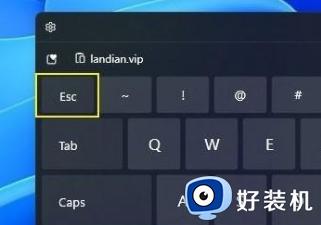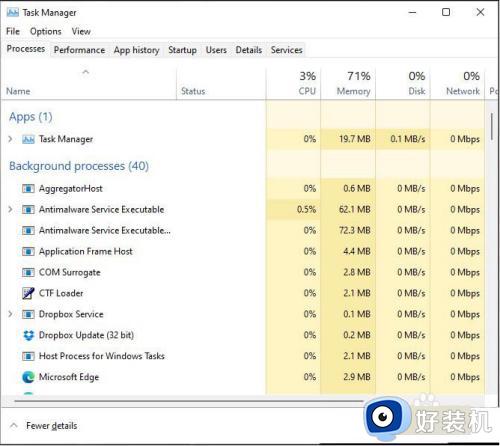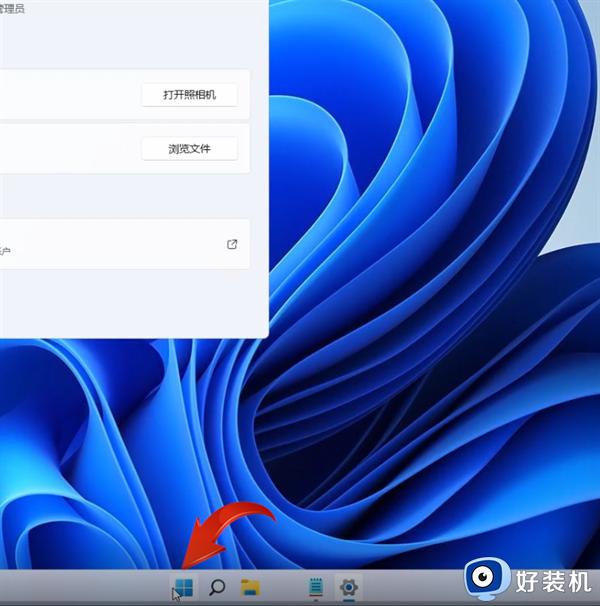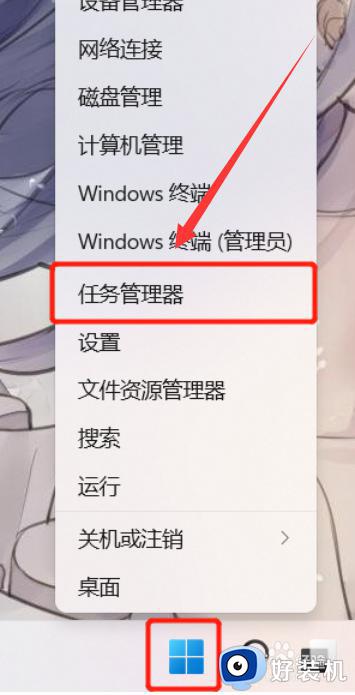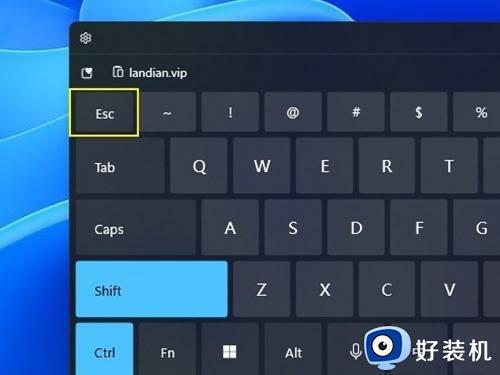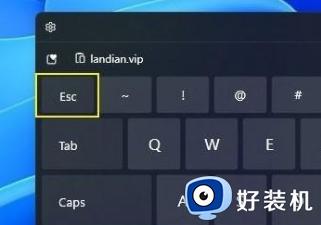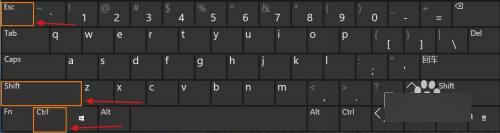win11打开任务管理器的方法 win11怎么打开任务管理器
时间:2023-05-23 10:32:34作者:zheng
在win11操作系统中的任务管理器是一个非常强大的功能,我们可以在任务管理器中查看电脑的cpu和内存占用,还可以强制关闭应用,查看电脑服务等等,有些用户想要打开win11的任务管理器却不知道怎么打开,今天小编就教大家win11打开任务管理器的方法,如果你刚好遇到这个问题,跟着小编一起来操作吧。
推荐下载:win11专业版
方法如下:
方法1:
1.同时按下组合键Ctrl + Shift + Esc,如下图所示

2.系统自动弹出任务管理器;如下图所示
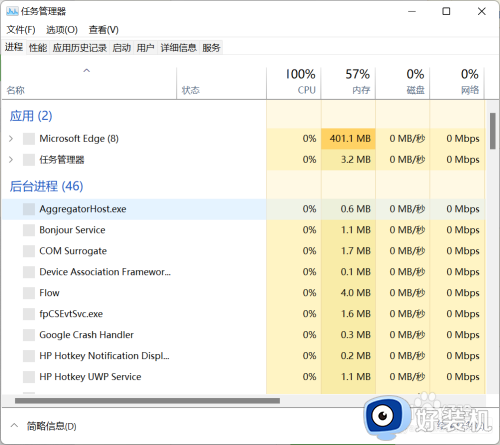
方法2:
1.同时按下组合键Win+ X,如下图所示

2.系统弹出高级菜单,点击任务管理器即可进入,如下图所示
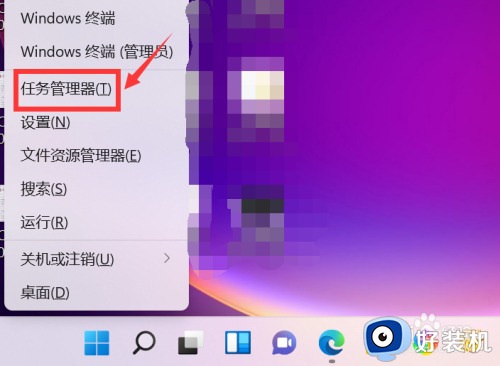
方法3:
1.右键单击开始按钮,如下图所示
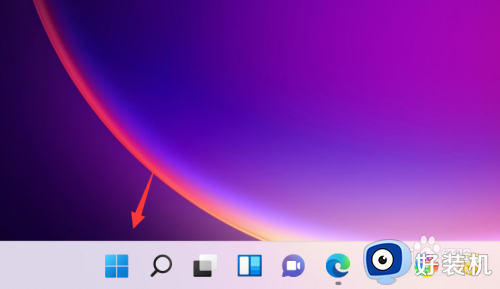
2.右键开始菜单中点击任务管理器即可,如下图所示
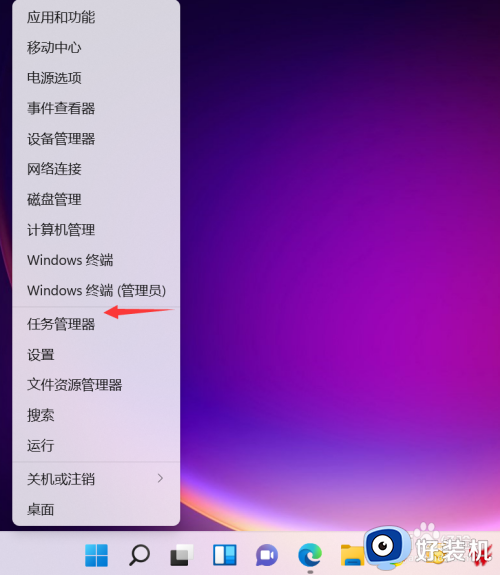
以上就是关于win11打开任务管理器的方法的全部内容,还有不懂得用户就可以根据小编的方法来操作吧,希望能够帮助到大家。